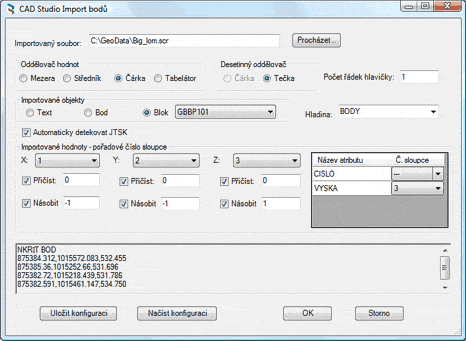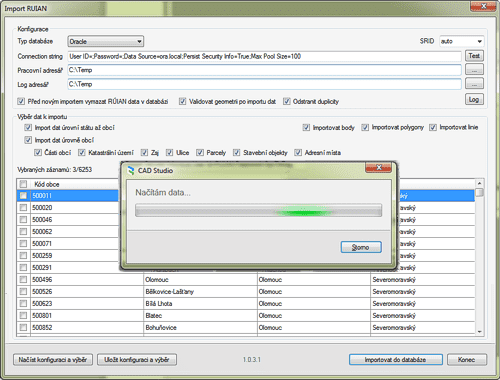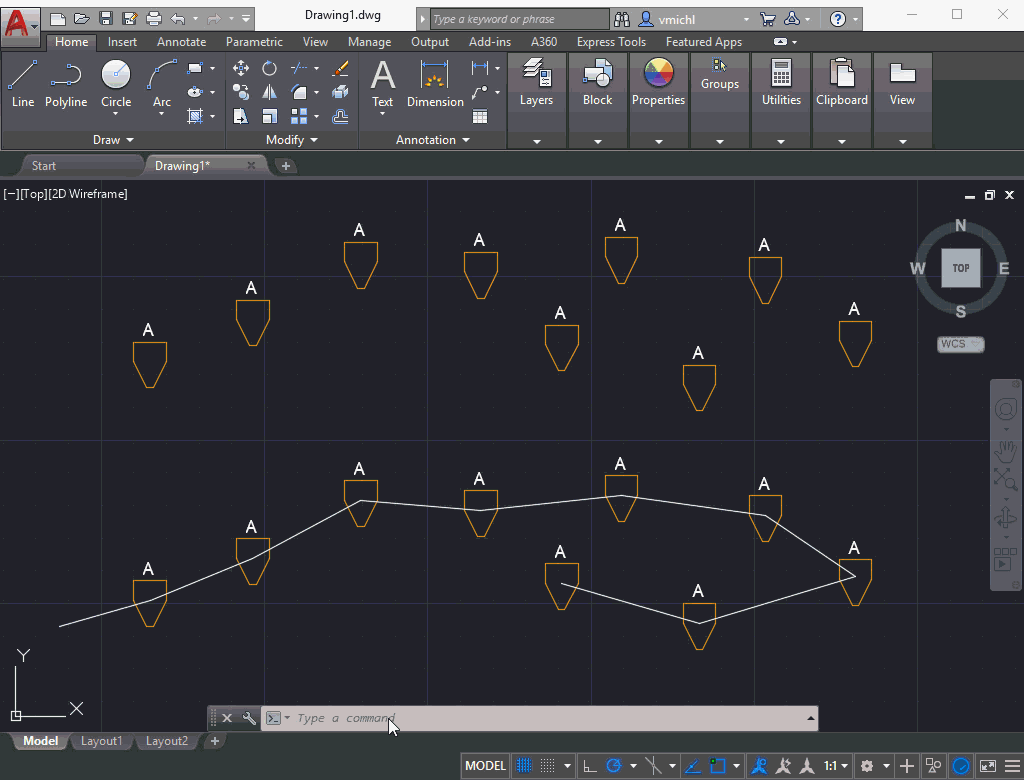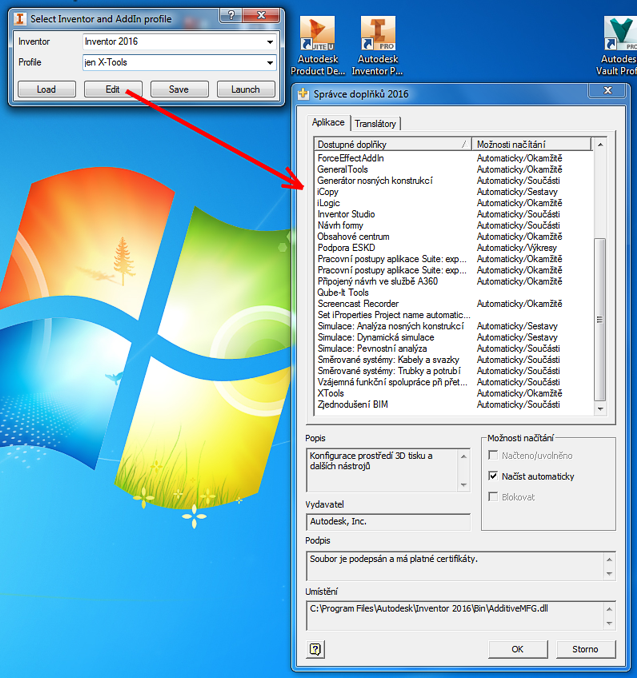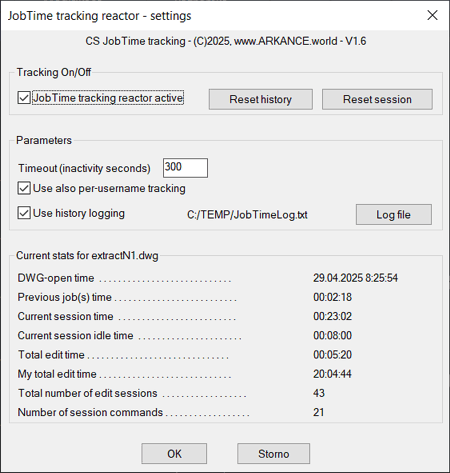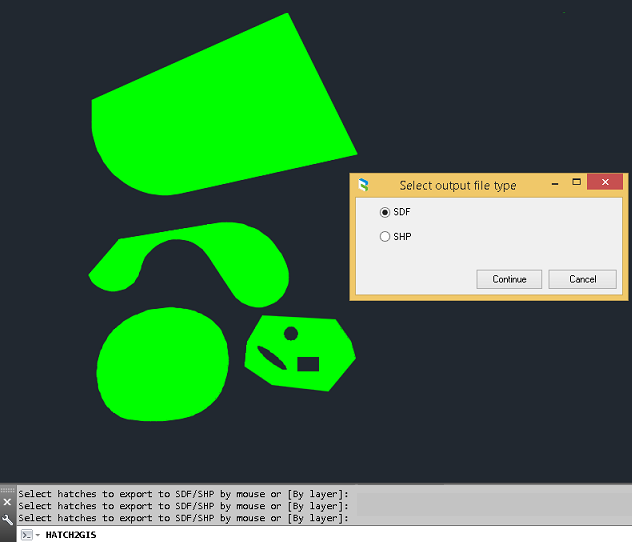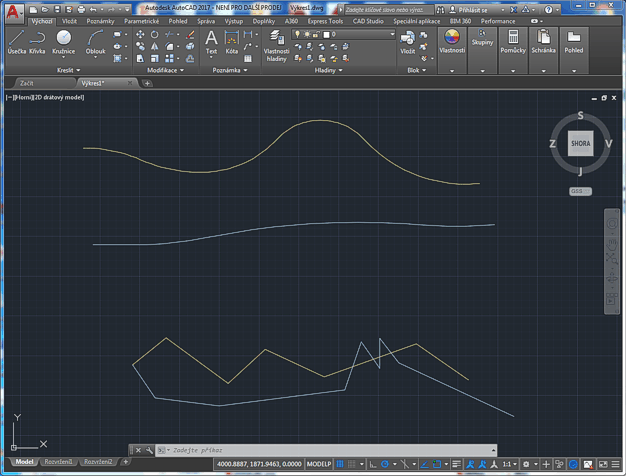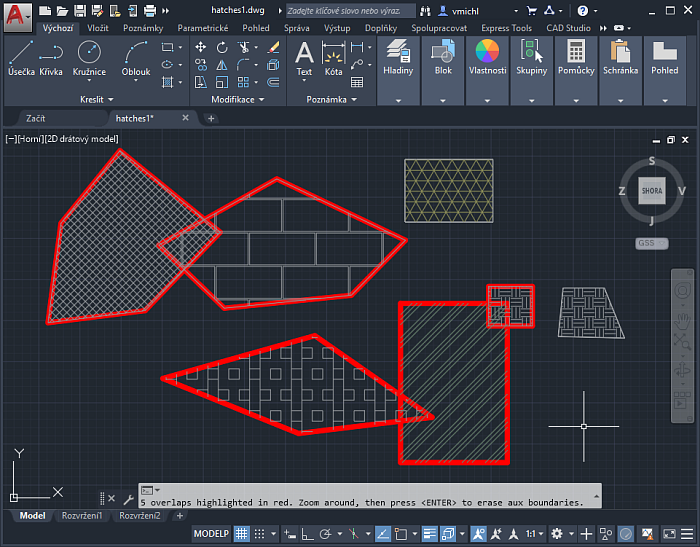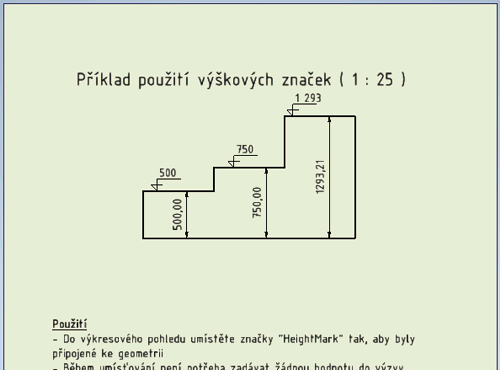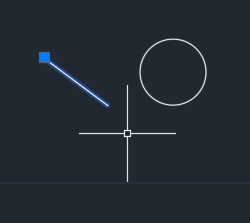Aplikace od "I" a "J" a "K"
- Img2Model
- Revit Dynamo skript pro převod rastrových obrázků na 3D modely. Jednotlivé pixely jsou převedeny na 3D objekty. Podobný nástroj je k dispozici i pro Inventor a Fusion 360. Viz Img2Model
- ImgConvert
- umožňuje vkládat jednodušší rastrové obrázky přímo dovnitř DWG souborů AutoCADu jejich převodem na pixelové entity. Zároveň umí generovat QR kódy v DWG výkresech. Viz ImgConvert
- Import bodů (PointImport)
- nadstavba AutoCADu, bonus nástroj CS+. Univerzální konverzní aplikace firmy Arkance Systems určená pro zpracování souřadnicových dat z textových souborů v nejrůznějších formátech. Viz Import bodů
- Import RÚIAN
- nástroj firmy Arkance Systems pro import dat registru RÚIAN (Registr územní identifikace, adres a nemovitostí; Výměnný formát RÚIAN – VFR) do relačních databází Oracle, MS SQL a SQLite pro GIS/FM aplikace. Viz Import RUIAN
- ImportUCS
- jednoduchý LISP nástroj pro AutoCAD - naimportuje definice pojmenovaných uživatelských souřadnicových systémů (USS, UCS) z jiného, externího DWG výkresu. Viz ImportUCS
- IncText
- bezplatná utilita pro číslování v textu DWG výkresu - rychle očísluje nebo přečísluje sérii vybraných textových entit AutoCADu. Viz IncText
- InsertBlks
- jednoduchý LISP nástroj pro hromadné vložené celé složky DWG souborůů jako bloků do aktuálního výkresu. Viz InsertBlks
- InsertC a BlockC
- univerzální nástroj pro inkrementální čislování bloků při vkládání nebo už vložených vybraných bloků. Umožňuje nastavit řadu parametrů pro očíslování pomocí atributů. Viz InsertC
- InsertX
- jednoduchý LISP nástroj pro vložení bloku z jiného, externího DWG výkresu. Není jej tak nutné předem extrahovat ani používat DesignCenter. Viz InsertX
- Inventor Profile Launcher
- nástroj, který umožňuje spouštět Inventor v sadě s různými doplňkovými nástroji - nastartovat jej s konkrétním zvoleným profilem určujícím, které doplňky budou automaticky načítány. Viz Profile Launcher
- Inventor Tools (X-Tools)
- do Inventoru doplňuje sérii automaticky vyplňovaných vlastností (polí iProperty), iLogic událostí, modelovacích nástrojů a další užitečné funkce pro zefektivnění a automatizaci práce v Inventoru. Viz Inventor Tools
- JobTime
- automatické sledování a evidence času stráveného editací daného DWG výkresu. Počítá jen čistý čaas úprav, počet příkazů a počet editačních sezení. Evidence uvnitř výkresu i v externích tabulkách Excelu. Viz JobTime
- Klotoida
- jednoduchý LISP nástroj pro kreslení přechodnice - klotoidy. Viz KLOT
- Kontrolní listy (Inspection sheets)
- rychlá tvorba kontrolních listů z výkresů Inventoru pro následné použití pro kontrolu klíčových rozměrů při výrobě. Viz Kontrolní listy
- Knihovny materiálů dle ČSN
- Knihovna materiálů CAD Studia (ČSN, konstrukční oceli, polyamidy, spojovací materiály...) pro Inventor, Fusion 360 , AutoCAD a další (.adsklib). Materiály obsahují jak grafický vzhled, tak i fyzikální a mechanické vlastnosti. Jsou tak plně využitelné všemi moduly (vizualizace i simulace MKP). Viz Knihovna materiálů
Další kapitola - Aplikace Arkance Systems (CAD Studia) od "L" a "M".